
Rabota_4_Grafiki_v_Excel
.pdf
Лабораторная работа №4
ПОСТРОЕНИЕ ГРАФИКОВ
В ТАБЛИЧНОМ ПРОЦЕССОРЕ MICROSOFT EXCEL
Цель работы – приобретение умений построения и форматирования графиков функций средствами программы Excel.
Для обозначения всех видов графического представления числовых данных в программе Excel используется термин «диаграмма». Построение графического изображения осуществляется на основе ряда данных – группы ячеек с данными в пределах отдельной строки или столбца. На одной диаграмме возможно отображение нескольких рядов данных. Диаграмма представляет собой объект, внедрённый на один из листов рабочей книги. Она может располагаться на одном листе со своими исходными данными, либо на любом другом листе. Для отображения часто отводят отдельный лист. Диаграмма сохраняет связь с данными, на основе которых она построена, и при обновлении этих данных изменяет свой вид.
Алгоритм построения диаграммы (графика)
На первом этапе выбирают на листе данные, по которым будет строиться графическое изображение, обычно это выполняют мышью выделением диапазона ячеек, данные которого требуется визуализировать.
Далее на вкладке Вставка в группе команд Диаграммы указывают тип диаграммы (рисунок 1) щелчком по соответствующей пиктограмме. В появившемся окне выбирают вид диаграммы, доступный для данного типа.
Рисунок 1 – Варианты типов диаграмм
1
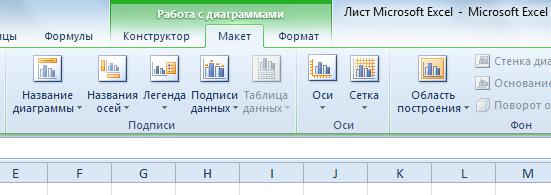
На следующем этапе появившуюся диаграмму форматируют (оформля-
ют) и редактируют (изменяют). Диаграмма (график) состоит из набора отдель-
ных элементов, таких, как сами линии графиков (ряды данных), область по-
строения, оси координат, заголовок и прочее. При щелчке на элементе диа-
граммы он выделяется маркерами, а при наведении на него указателя мыши – описывается всплывающей подсказкой. Щёлкнув правой кнопкой мыши по элементу и выбрав в появившемся меню команду по его форматированию, в
открывшемся диалоговом окне изменяют параметры элемента диаграммы. Ос-
новные команды по форматированию и редактированию графических изображений собраны также на вкладках: Конструктор, Макет, Формат, которые объединены в группу Работа с диаграммами (рисунок 2). Эта группа вкладок появляется на ленте при построении диаграммы или при её активации (выделении). Наибо-
лее важной представляется вкладка Макет. Её командами устанавливают сетку и её параметры, подписывают оси и ряды данных.
Рисунок 2 – Группа вкладок Работа с диаграммами
Пример 1
Построить три кривые yi=aix2+b для значений: a1=0,5; a2=1,0; a3=2; b=-4,
для десяти значений аргумента начиная с x0=0 и шагом dx=1.
Для построения графика необходимо получить данные (ряды данных).
Внесём в подготавливаемую таблицу исходные данные в столбец В (рисунок 3).
На них в дальнейшем будем ссылаться при составлении расчётных формул, со-
храняя возможность автоматического перестроения графиков при изменении исходных параметров. Затем сформируем ряд значений аргумента х: в ячейке
2

Рисунок 3 – Исходные данные для расчёта значений координат точек графиков
D2 дадим ссылку на ячейку В1, тем самым получим первое значение аргумента.
В ячейке E2 получим второе значение аргумента, сославшись на ячейку D2 и
добавив шаг, т.е. значение ячейки В2 (рисунок 3). Последнюю необходимо сде-
лать абсолютной, чтобы при последующем протягивании ячейки Е2 до M2 все-
гда ссылаться на содержимое именно ячейки В2 (шаг один и тот же), а не сме-
щаться вправо, как в случае ссылки на ячейку D2 (новое значение аргумента есть предыдущее значение, т.е. из соседней слева ячейки, плюс шаг – всегда из ячейки В2).
Теперь необходимо уже получить зависимые от х значения для трёх кри-
вых (у1, у2 и у3) для каждого из десяти значений аргумента. Как вариант воз-
можно получение значений для каждой кривой отдельно, т.е. составлением трёх разных формул, введя их в ячейки D3, D4 и D5 и протянув до столбца М. Но эффективнее будет получение всех значений для у1, у2 и у3 вводом одной фор-
мулы в ячейку D3 и её протягиванием до ячейки М5 (рисунок 4). При построе-
нии формулы, сохраняя общую квадратичную зависимость от аргумента, будем учитывать, что значение коэффициента а для каждой кривой своё, а для коэф-
фициента b – одинаково для всех трёх кривых, это учтём в характере ссылок.
Рисунок 4 – Получение рядов данных для построения графиков
3

После получения всех необходимых рядов значений выделяем мышью диапазон ячеек, необходимый для построения трёх кривых: D2:М5. На вкладке Вставка в группе команд Диаграммы указываем тип диаграммы Точечная и её вид
(рисунок 5).
Рисунок 5 – Выбор типа и вида диаграммы для визуализации выделенных рядов данных
После построения программой трёх кривых (рисунок 6) отформатируем
Рисунок 6 – Построение графиков
4

диаграмму. Во-первых, щёлкнув правой кнопкой мыши поочерёдно по каждой кривой и выбрав команду Формат ряда данных, в диалоговом окне установим:
цвет линии – сплошная линия; цвет – чёрный; тип линии – ширина: 1,5 пт, для второй и третьей кривой назначим различный тип штриха для визуального от-
личия графиков. Во-вторых, на вкладке Макет (при выделенном графике) ко-
мандой Сетка установим вертикальные линии сетки (основные); с помощью команды Названия осей обозначим горизонтальную и вертикальную оси (х и у). В-третьих, используя вкладку Конструктор и её команду Выбрать данные, заменим элементы легенды «ряд1», «ряд2» и «ряд3» на «у3», «у2» и «у1». Окончатель-
ный вариант форматирования графиков представлен на рисунке 8.
Рисунок 8 – Графики зависимостей уi(х)
На диаграмме с помощью вкладки Макет командой Название диаграммы
обычно также помещают и её название. Но в данном случае его нет, т.к. графи-
ки представлены в виде рисунка в текстовом документе, название отображено в подписи к рисунку.
Отметим, что для построения графика использовалась точечная диаграмма (команда Точечная на вкладке Вставка). Это более быстрый способ, чем использование команды График этой же вкладки, где обычно нужно редактиро-
вать значения по горизонтальной оси.
5
Задание
Построить в одной координатной плоскости по пяти значениям аргумента графики функции у=у(х), начиная с х0 и шагом dx при трёх значениях коэффи-
циента ai в соответствии с вариантом задания таблицы 1.
Таблица 1 – Исходные данные
Вариант |
Функция |
х0 |
dx |
a1 |
a2 |
а3 |
b |
1 |
y=ai/x+bexpx2 |
1,2 |
0,1 |
1,1 |
3,1 |
5,1 |
0,95 |
2 |
y= ai-bx2+sinx |
1,2 |
0,2 |
0,5 |
1,5 |
2,5 |
3,0 |
3 |
y= aix-lnx+b/x |
1,2 |
0,2 |
1,2 |
2,6 |
5,2 |
0,8 |
4 |
y= ailnx-bx2 |
1,3 |
0,1 |
1,2 |
3,6 |
5,6 |
0,3 |
5 |
y= aix-bexp(1/x) |
1,2 |
0,3 |
1,0 |
1,6 |
2,2 |
2,0 |
6 |
y= aiх-b/(1-cosx) |
3,0 |
0,1 |
1,4 |
2,0 |
2,6 |
0,1 |
7 |
y=x-ai/x3+b/x4 |
0,8 |
0,2 |
1,4 |
2,4 |
3,4 |
1,0 |
8 |
y=x-aisinx-b/cosx |
0 |
0,1 |
0,1 |
2,1 |
4,1 |
0,1 |
9 |
y= x2- aix-b |
0 |
0,5 |
2,0 |
1,5 |
1,0 |
3,0 |
10 |
y=aix2+b(x+1) |
0 |
0,2 |
0,2 |
0,8 |
1,5 |
0,5 |
Содержание отчета
Титульный лист Цель работы и задание (приводится только для своего варианта)
Рабочий лист Excel (фотография) с таблицей данных для построения кри-
вых с указанием расчётных формул в формате Excel
Рабочий лист Excel (фотография) с построенными графиками Выводы по работе
Контрольные вопросы
1.Что означает термин «диаграмма» в Excel?
2.На основе чего строится график (диаграмма), где он может распола-
гаться в рабочей книге?
3.Каков порядок построения графического изображения?
4.Какие типы графиков можно построить, какими командами это опреде-
ляется?
5. Какие вкладки и команды используют для редактирования и формати-
рования диаграмм (графиков)?
6
